Tips Menghemat Data saat Zoom Meeting: Matikan Video saat Tidak Digunakan
3 cara menghemat kuota internet saat melakukan panggilan Zoom meeting, salah satunya dengan mematikan video jika tidak digunakan.
Penulis: Tiara Shelavie
Editor: Facundo Chrysnha Pradipha
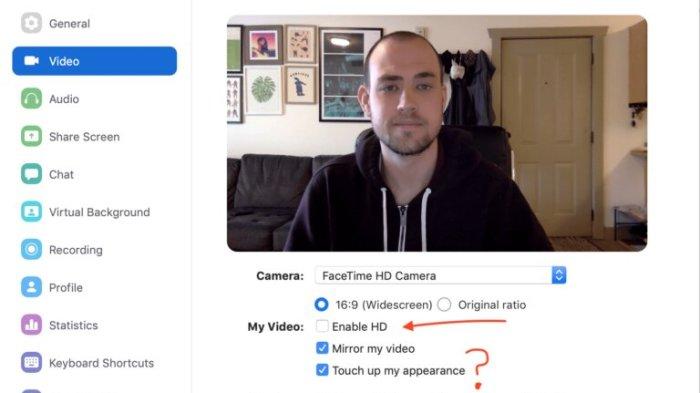
TRIBUNNEWS.COM - Zoom meeting dapat memakan banyak data internet.
Terdapat tiga cara yang bisa dicoba untuk menghemat data.
Mengutip reviews.org, ini 3 hal yang bisa dilakukan untuk menggunakan data sedikit mungkin saat melakukan Zoom meeting.
1. Matikan video jika tidak diperlukan
Sebagian besar kecepatan unggah internet didedikasikan untuk streaming video Anda ke orang lain melalui panggilan konferensi.
Jika Anda mematikan umpan video Anda, maka penggunaan data Zoom Anda turun setidaknya 30 persen.
Baca juga: 7 Tips dan Trik Gunakan Zoom Meeting: Atur Keamanan, Manfaatkan Filter Video hingga Tombol Shortcut
Cara mematikan video Zoom:
Sebelum bergabung dalam meeting, Anda akan mendapatkan konfirmasi yang menanyakan apakah Anda ingin mengaktifkan video atau tidak.
Klik Join without Video.
Tetapi jika Anda sudah terlanjur menghidupkan kamera dan ingin mematikannya, cukup klik Stop Video yang ada di pojok kanan bawah.

2. Matikan video HD (High Definition)
Jika mematikan video tidak memungkinkan, Anda bisa menurunkan kualitas video.
Mengurangi kualitas video streaming dapat mengurangi data Zoom yang Anda gunakan hingga lebih dari 60 persen .
Cara mematikan video HD:
Pertama navigasikan ke pengaturan Zoom Anda.
Pada klien Zoom desktop, Anda dapat menemukan ikon roda gigi untuk masuk ke pengaturan di sudut kanan atas saat pertama kali membuka aplikasi.
Setelah Anda masuk ke Pengaturan (Setting), klik tab Video di sisi kiri, dan matikan kotak yang bertuliskan Aktifkan HD.

3. Jangan berbagi layar terlalu lama
Berbagi layar membutuhkan lebih banyak data daripada hanya menyiarkan video langsung.
Untuk menghemat data, tampilkan apa yang perlu Anda tunjukkan lalu kembali ke kamera normal Anda.
Anda juga bisa menggunakan dokumen kolaboratif (seperti Google Dokumen) alih-alih berbagi layar.
Orang-orang yang memiliki dokumen bersama dapat melihat kontribusi orang lain ke dokumen itu secara real time.
Berapa banyak data yang digunakan Zoom?
Berikut adalah perkiraaan berapa banyak data yang dikonsumsi ketika melakukan Zoom meeting, berdasarkan reviews.org.
Penggunaan data Zoom 1:1
Kualitas: tinggi
Download: 270 MB/jam
Upload: 270 MB/jam
Total: 540 MB/jam
Kualitas: 720p
Download: 540 MB/jam
Upload: 540 MB/jam
Total: 1,08 MB/jam
Kualitas: 1080p
Download: 810 MB/jam
Upload: 810 MB/jam
Total: 1,62 MB/jam
Untuk Zoom meeting 1:1, Anda menghabiskan antara 540 MB dan 1,62 GB per jam, atau antara 9 MB dan 27 MB per menit, tergantung pada kualitas streaming.
Penggunaan data Zoom untuk panggilan grup
Kualitas: tinggi
Download: 450 MB/jam
Upload: 360 MB/jam
Total: 810 MB/jam
Kualitas: 720p
Download: 675 MB/jam
Upload: 675 MB/jam
Total: 1,35 MB/jam
Kualitas: 1080p
Download: 1,2 GB/jam
Upload: 1,2 GB/jam
Total: 2,4 MB/jam
Semakin banyak orang yang Anda miliki dalam panggilan Zoom, semakin banyak data yang akan Anda.
Penggunaan data Anda melonjak hingga antara 810 MB dan 2,4 GB per jam, atau antara 13,5 MB dan 40 MB per menit.
Penggunaan data untuk aktivitas lainnya
Sebagai perbandingan, ini perkiraan data yang digunakan selain video conference.
Data diambil dari perhitungan ATT dan dapat bervariasi.
Streaming video 4K: 5.85 GB/jam
Streaming video HD: 2.5 GB/jam
Streaming video SD: 0.7 GB/jam
Streaming audio: 72 MB/jam
Unggah foto ke media sosial: 5 MB/foto
Mengirim email (tanpa attachment): 20 KB/email
Mengirim email (dengan attachment): 300 KB/email
Membuka laman web: 1 MB/page
(Tribunnews.com, Tiara Shelavie)
 Baca tanpa iklan
Baca tanpa iklan













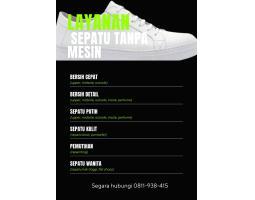


































Kirim Komentar
Isi komentar sepenuhnya adalah tanggung jawab pengguna dan diatur dalam UU ITE.